Introducción
Conectarse a una base de datos MySQL desde Visual Studio utilizando un asistente puede ser un poco complicado ya que MySQL no es soportado por defecto como lo es SQL Server. Con el siguiente truco, veremos como vamos a poder conectarnos a una base de datos MySQL y ejecutar comandos (select, update y delete) utilizando VB:NET y como importar conectores en Visual Studio.
El Código
Primero debemos descargar mysqlconnect (mysql-connector-net) desde el sitio de MySQL y agregar los DLL a Visual Studio, el sitio web es http://dev.mysql.com/downloads/connector/net/6.6.html#downloads.
Extrae el archivo descargado (versión no-install .NET & Mono), por ejemplo en C:\ y luego abre el Visual Studio, y haces clic en crear un nuevo proyecto con el nombre que desees. La versión de mysqlconnect es la 6.6.5.
Selecciona los archivos DLL descomprimidos en la carpeta v4.
Crea una nueva clase llamada mysqldb como sigue:
Ahora estamos listos para agregar el código a la clase para conectarse a la base de datos MySQL. El código para esta clase está para descargar aquí o puedes ir copiando y pegando.
Ahora puedes copiar los métodos de mi clase o agregar la clase a tu proyecto directamente, y luego utilizar el código en el proyecto, depende de ti. En ambos casos, vas a obtener una clase que se conecta a una base de datos MySQL y realiza operaciones select, update y delete.
Agregaré una simple GridView a mi proyecto para tratar de obtener datos desde la base de datos utilizando unas cuantas líneas de código.
Dim mydb As New mySqlDB
Protected Sub Page_Load(ByVal sender As Object, _
ByVal e As System.EventArgs) Handles Me.Load
TryDim dataset As New DataSet
Dim queryresult As String = ""
dataset = mydb.executeSQL_dset("SELECT COMMAND", queryresult)GridView1.DataSource = dataset
GridView1.DataBind()
Catch ex As Exception
End Try
End Sub
Cuando ejecutamos el código anterior, llenamos el gridview con los datos provenientes de la base de datos utilizando la función executeSQL_dset. Esta función devolverá un conjunto de datos que puedes utilizar en tu proyecto.
Para ejecutar un comando update o delete, hay otro método llamado:
Dim dataset As New DataSet
Dim queryresult As String = ""
mydb.executeDMLSQL("update or delete SQL command", queryresult)If queryresult = "SUCCESS" Then
'your command is okElse 'your command is not okEnd If
MySQL es muy pequeño y fácil de descargar, y lo mejor: es gratis ya que es código abierto. Espero que la clase publicada te sirva para ejecutar diversos comandos select, update, delete.
En el futuro trataré de explicar la clase en detalle en caso desees modificarla y realizar cambios.
Descargar Proyecto de Ejemplo con la Clase. (Pagas con un Tweet o un Like en Facebook)
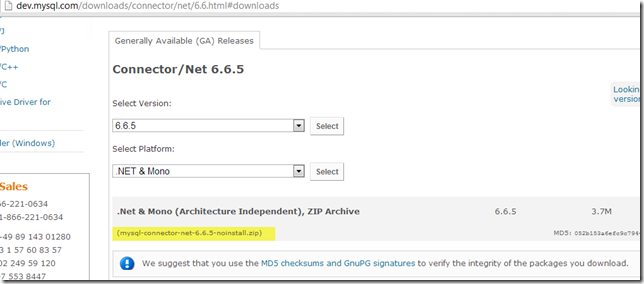
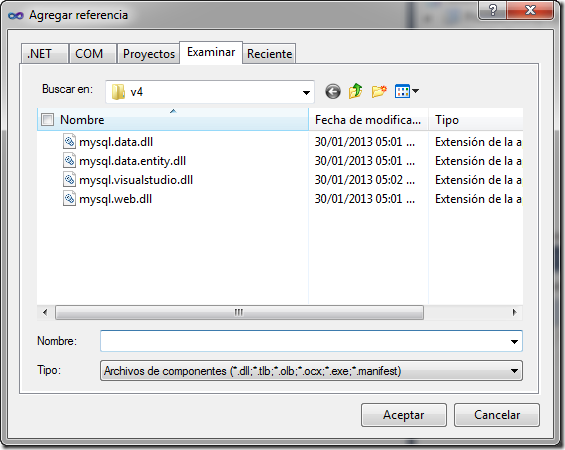








0 comentarios:
Publicar un comentario